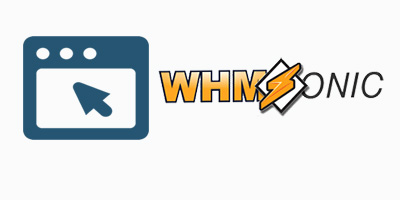Opticodec é um programa de transmissão de áudio , muito fácil de configurar, além de ser gratuito funciona no windows 10.
Vamos a configuração…
Primeiro Passo: Para configuração do Opticodec precisaremos das informações do servidor da sua Radio:
Esses dados são enviados por e-mail , ou poderá encontrar no painel de Streaming.* Caso não tenha recebido solicite ao nosso suporte.
EXEMPLO:
Transmissão AOVIVO
- IP/HOST: sws.nomedoservidor.biz
- PORTA: 9996
- SENHA: @qualquersenha
Segundo Passo: Realize o download do OPTICODEC PC>> BAIXE AQUI<<
Abra o programa, clique em “Settings” como mostra a figura abaixo:

Terceiro Passo: No campo Bitrate informe a qualidade desejada ( Fique atento para que esse numero não ultrapasse o Bitrate do seu plano maximo de 128 kbps) .
E depois clique em Apply para salvar as configurações.

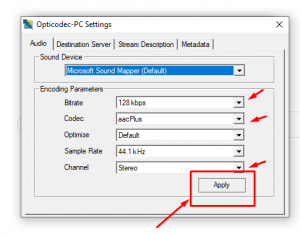
Quarto Passo: Clique na aba “Destination Server” :
Server: Escolha a opção HTTP/ICY – SHOUTcast (aac)
URL: IP/Host que foi que foi enviado por e-mail : > Segundo quadrado coloque a Porta da sua rádio, que foi enviada por e-mail.
Password: Informe a senha da sua radio, que foi enviada por e-mail.
Website: Informe o endereço do seu site. E depois clique em Apply para salvar as configurações. Veja o exemplo abaixo:

Quinto Passo: Clique na aba “Stream Description ”. No campo Nome, informe o nome da sua rádio ou o nome do programa.
E depois clique em Apply para salvar as configurações. *Esse nome irá aparecer no player na sua rádio.

Sexto Passo: Agora está Pronto, basta realizar a transmissão ao vivo, clicando em Encode.
*O programa captura todo áudio do seu pc e passa para a sua rádio, importante utilizar outro programa como ZaraRadio para sua playlist.

Opticodec conectado!

Sétimo Passo: Salvar as configurações do Opticodec.
Clique em File, como mostra a figura abaixo:

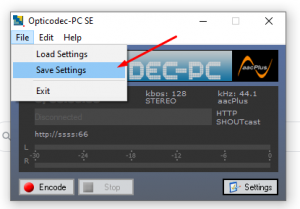
Salve a configuração no seu computador: Pronto, Opticodec já está configurado e salvo!